Detaljne upute o otključavanju računala, u slučaju da postanete žrtva takozvanog bannera, obavještavajući vas da je vaše računalo zaključano. Razmatraju se nekoliko uobičajenih načina (možda je najučinkovitiji u većini slučajeva uređivanje registra sustava Windows).
Ako se banner pojavi neposredno nakon zaslona BIOS-a, prije nego što se Windows počne učitati, a zatim rješenja u novom članku Kako ukloniti banner
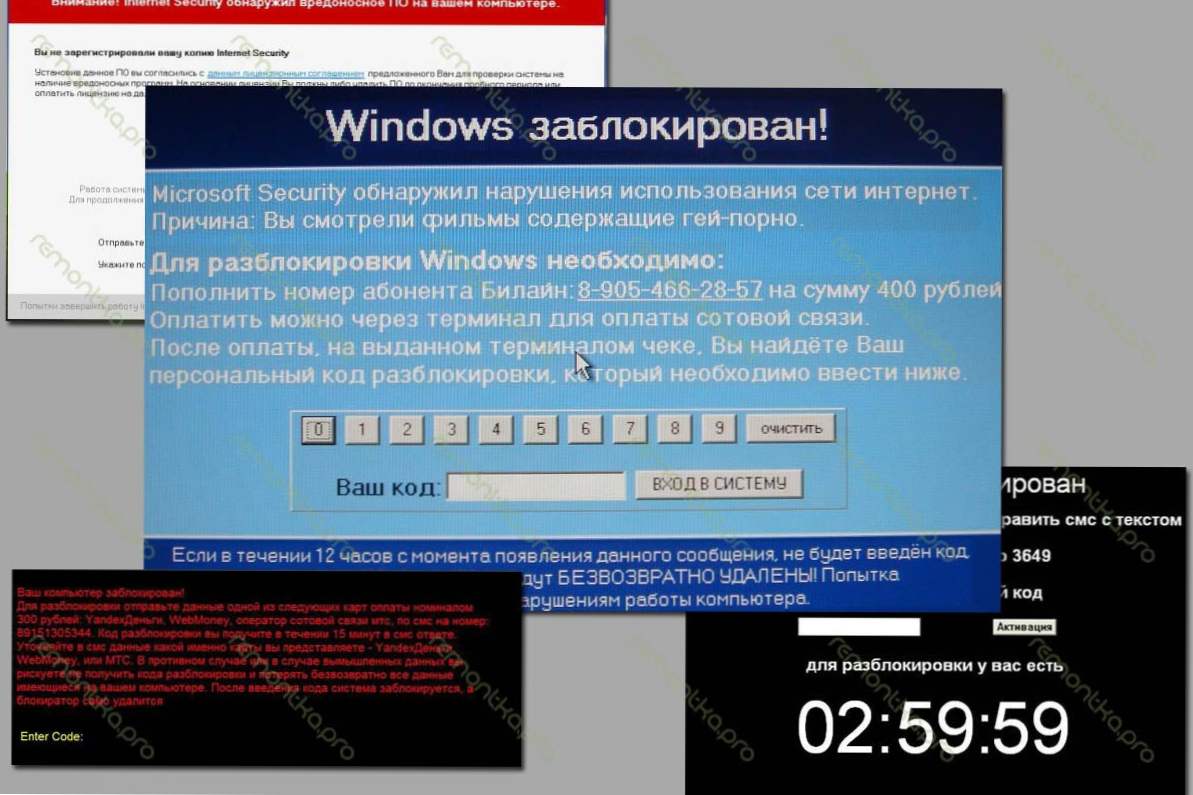
Banner na radnoj površini (kliknite za uvećanje)
Opće informacije
Ovaj napad, kao i natpisi iznuđivači SMS je jedan od najčešćih problema za korisnike danas - to kažem kao osoba koja se bavi popravak računala kod kuće. Prije nego govorimo o stvarnim načina za uklanjanje SMS banner, ja na umu neke točke opće naravi, koji može biti koristan za one koji se bave ovom prvom.
Dakle, prije svega, zapamtite:- bilo koji novac na bilo koji broj posta nije potrebno - u 95% slučajeva to ne pomogne, kao što nije potrebno slati SMS kratkih brojeva (iako banneri sa sličnim zahtjevom dolazi manje).
- u pravilu, u tekstu prozora koji se pojavljuje na radnoj površini,postoje spominjanja koje vas strašne posljedice očekuju, ako ne budete poslušni i obavili svoju stvar: brisanje svih podataka s računala, kazneni progon itd. - ne biste smjeli vjerovati u sve što je napisano, sve to je usmjereno samo na činjenicu da je nepripremljen korisnik, bez razumijevanja, brzo otišao na terminal za naplatu kako bi stavio 500, 1000 ili više rubalja.
- Komunalne dobiti kod za otključavanje je vrlo često ne znaju kod - samo zato banner nije uvjet - prozor za upis kod za otključavanje tamo i sama kod nije prisutan: prevaranti ne treba komplicirati svoj život i omogućiti uklanjanje njihove SMS iznude, što im je potrebno dobiti novac.
- ako se odlučite obratiti stručnjacima, možda ćete naići na sljedeće: neke tvrtke koje pružaju računalnu pomoć, kao i pojedinačne majstore, inzistirat će na tome da morate ponovo instalirati sustav Windows kako biste uklonili natpis. To nije slučaj, ponovno se instalira operacijski sustav u ovom slučaju nije potreban, a oni koji tvrde drugačije nemaju dovoljno vještina i ponovno se instaliraju kao najlakši način za rješavanje problema.oni ne zahtijevaju; ili su postavljeni da dobiju veliku količinu novca jer je cijena takve usluge od instalacije OS veća od uklanjanja bannera ili liječenja virusa (osim toga, neki naplaćuju zasebnu cijenu za spremanje korisničkih podataka tijekom instalacije).
Kako ukloniti banner - video upute
Ovaj videozapis jasno pokazuje najučinkovitiji način uklanjanja bannera za otkupninu putem Windows Registry Editor u sigurnom načinu rada. Ako nešto izostavljeno iz videozapisa nije jasno, onda je ispod iste metode detaljno opisano u obliku teksta sa slikama.
Uklanjanje bannera pomoću registra
(nije prikladna u rijetkim slučajevima kada se otkrije otkupnopravna poruka prije učitavanja sustava Windows, tj. odmah nakon inicijalizacije u BIOS-u, bez pojave logotipa sustava Windows prilikom učitavanja, pojavljuje se tekst bannera)
Uz gore opisani slučaj, ova metoda gotovo uvijek radi. Čak i ako ste novi u radu s računalom, nemojte se bojati - samo slijedite upute i sve će raditi.
Najprije morate pristupiti uređivaču registra sustava Windows.Najlakši i najpouzdaniji način da to učinite je podizanje računala u sigurnom načinu rada uz pomoć podrške naredbenog retka. Da biste to učinili: uključite računalo i pritisnite F8 dok se ne pojavi popis izbora za modove podizanja sustava. U nekim BIOS-om, tipka F8 može pokrenuti izbornik s izborom diska za pokretanje - u ovom slučaju odaberite glavni tvrdi disk, pritisnite Enter i odmah nakon toga - ponovno F8. Odaberite već spomenuti - siguran način rada s podrškom za naredbeni redak.

Odaberite siguran način rada s podrškom za naredbeni redak
Nakon toga čekamo da se konzola učita s prijedlogom unosa naredbi. Unesite: regedit.exe, pritisnite Enter. Kao rezultat toga, trebali biste vidjeti ispred vas Windows registra regedit urednik. Registry sustava Windows sadrži informacije o sustavu, uključujući podatke o automatskom pokretanju programa kada se pokrene operacijski sustav. Negdje tamo smo snimili sebe i naš banner, a sada ćemo je tu naći i izbrisati.
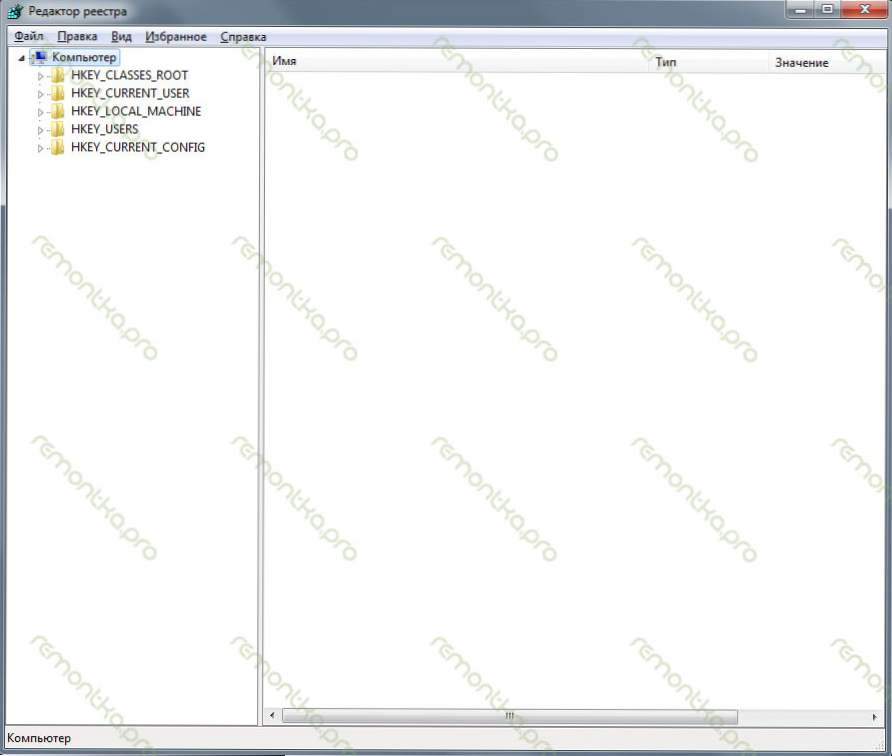
Koristite editor registra za uklanjanje bannera
S lijeve strane u uređivaču registra vidjet ćemo mape nazvane odjeljke. Moramo provjeriti da na onim mjestima gdje se takav tzv virus može registrirati, nema nepotrebnih zapisa, a ako su tamo, izbrišite ih. Postoji nekoliko takvih mjesta i trebate provjeriti sve. Početak rada
Uđi HKEY_CURRENT_USER -> Softver -> Microsoft -> Windows -> CurrentVersion -> Run - s desne strane vidjet ćemo popis programa koji se automatski pokreću kada se učita operacijski sustav, kao i put do tih programa. Moramo ukloniti one koji izgledaju sumnjivo.
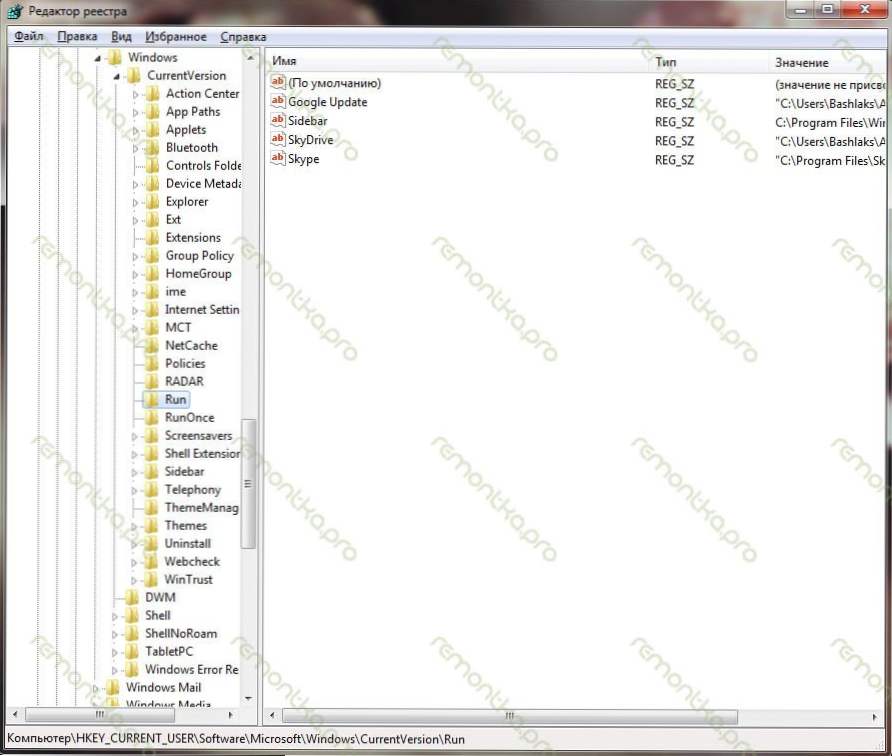
Opcije pokretanja gdje se banner može sakriti
U pravilu, imaju imena koja se sastoje od slučajnog skupa brojeva i slova: asd87982367.exe, još jedna prepoznatljiva značajka je mjesto u mapi C: / Documents and Settings / (podmape se mogu razlikovati), može biti datoteka ms.exe ili druge datoteke koji se nalazi u mapama C: / Windows ili C: / Windows / System. Trebali biste izbrisati takve sumnjive stavke registra. Da biste to učinili, desnom tipkom miša kliknite stupac Naziv uz naziv parametra i odaberite "izbriši". Nemojte se bojati izbrisati nešto što nije - ne prijeti ništa: bolje je ukloniti više nepoznatih programa od tamo, ne samo da će povećati vjerojatnost da će među njima biti zastava, nego će u budućnosti također ubrzati rad vašeg računala (neki su imali troškovi autodizajanja koštaju puno toga što je nepotrebno i nepotrebno, zbog čega računalo usporava). Također, kada izbrišete parametre, trebali biste zapamtiti put do datoteke da biste je izbrisali sa svoje lokacije.
Sve gore navedeno se ponavljaHKEY_LOCAL_MACHINE -> Softver -> Microsoft -> Windows -> CurrentVersion -> RunU sljedećim odjeljcima, radnje se malo razlikuju:HKEY_CURRENT_USER -> Softver -> Microsoft -> Windows NT -> CurrentVersion -> Winlogon, Ovdje morate osigurati da nema parametara kao što su Shell i Userinit. U suprotnom, izbrišite, ovdje ne pripadaju.HKEY_LOCAL_MACHINE -> Softver -> Microsoft -> Windows NT -> CurrentVersion -> Winlogon, U ovom odjeljku morate osigurati da je vrijednost parametra USerinit postavljena kao: C: \ Windows \ system32 \ userinit.exe, a parametar Shell postavljen je na explorer.exe.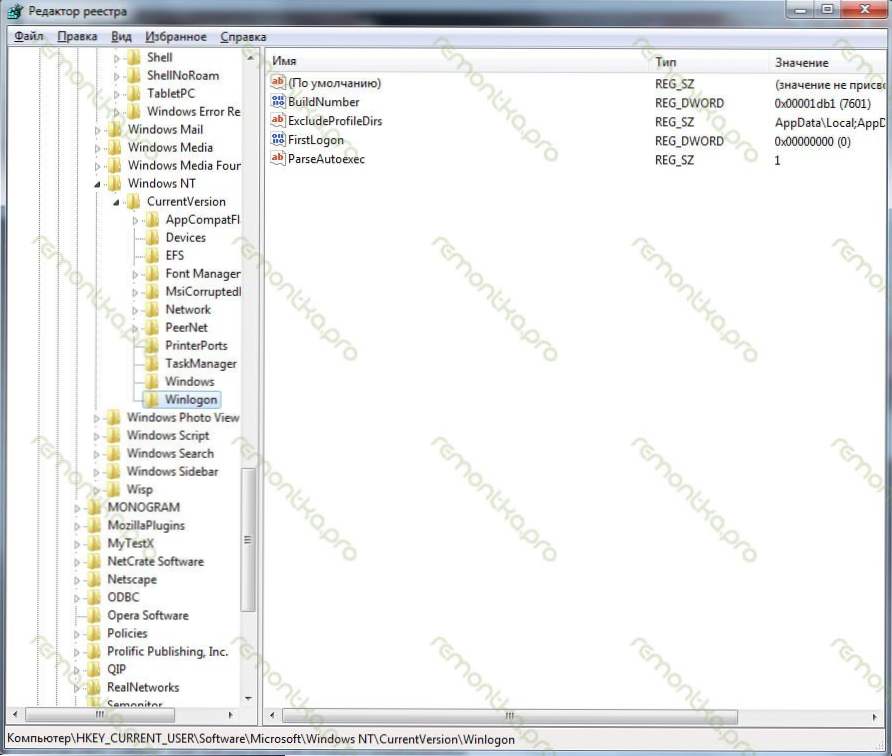
Winlogon za trenutnog korisnika ne bi trebao imati parametar Shell
Općenito, sve. Sada možete zatvoriti uređivač registra, unijeti explorer.exe u nepromijenjenu naredbenu retku (pokrenuti će se radna površina sustava Windows), izbrisati datoteke čije smo se lokacije našle tijekom rada s registrom, ponovno pokrenite računalo u normalnom načinu rada (budući da je sada siguran ). Uz visoku vjerojatnost, sve će raditi.
Ako se ne možete pokrenuti u sigurnom načinu rada, možete koristiti bilo koji Live CD sa urednikom registra, kao što je Registry Editor PE i izvršiti sve gore navedene operacije u njoj.
Uklanjamo banner pomoću posebnih uslužnih programa.
Jedna od najučinkovitijih alata za to je Kaspersky Windows Unlocker. Zapravo, radi isto što možete učiniti ručno pomoću gore opisane metode, ali automatski.Da biste ga koristili, morate preuzeti Kaspersky Rescue Disk s službene stranice, snimiti sliku diska na prazan CD (na neinficiranom računalu), a zatim pokrenuti s stvorenog diska i izvršiti sve potrebne operacije. Korištenje ovog uslužnog programa, kao i potrebna datoteka slikovne datoteke dostupna je na http://support.kaspersky.ru/viruses/solutions?qid=208642240, Ovdje se opisuje još jedan veliki i jednostavan program koji će vam olakšati uklanjanje bannera.
Slični proizvodi iz drugih tvrtki:- Dr.Web LiveCD http://www.freedrweb.com/livecd/how_it_works/
- AVG Rescue CD http://www.avg.com/us-en/avg-rescue-cd-download
- Slika spašavanja VBA32 spasiti http://anti-virus.by/products/utilities/80.html
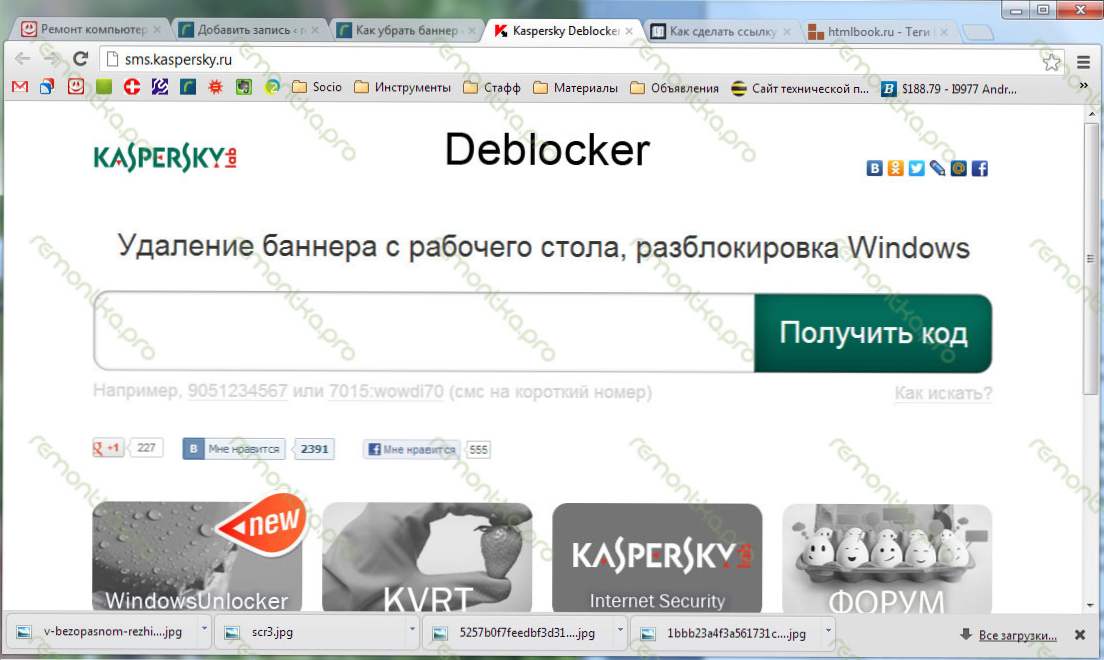
Naučimo kod kako bismo otključali sustav Windows
Banner se pojavljuje prije učitavanja sustava Windows
To je rijedak slučaj kada se otkupninu prenosi odmah nakon uključivanja računala, što znači da je prijevarni program preuzet u MBR master boot record. U tom slučaju, ulazak u uređivač registra neće raditi, štoviše, banner se ne učita odande. U nekim će nas slučajevima pomagati Live CD koji se može preuzeti s gore navedenih veza.
Ako imate instaliran sustav Windows XP, možete podesiti particiju za podizanje sustava tvrdog diska pomoću diska za instalaciju operativnog sustava. Da biste to učinili, morate se podići s ovog diska, a kada se od vas zatraži da unesete način oporavka sustava Windows pritiskom na tipku R, učinite to. Kao rezultat toga, trebao bi se pojaviti naredbeni redak. U njemu moramo izvršiti naredbu: FIXBOOT (potvrdite pritiskom Y na tipkovnici). Također, ako vaš disk nije podijeljen na nekoliko particija, možete izvršiti naredbu FIXMBR.
Ako nema diska za instalaciju ili ako imate instaliranu drugu verziju sustava Windows, moguće je popraviti MBR pomoću uslužnog programa BOOTICE (ili drugih alata za rad s boot sektorima tvrdog diska). Da biste to učinili, preuzmite ga na Internet, spremite ga na USB pogon i pokrenite računalo s Live CD-a, a zatim pokrenite program s USB flash pogona.
Vidjet ćete sljedeći izbornik u kojem trebate odabrati glavni tvrdi disk i kliknite gumb Proces MBR. U sljedećem prozoru odaberite vrstu zapisa za podizanje (obično automatski odabran), kliknite instalacijski / Config gumb, a zatim OK. Nakon što program izvrši sve potrebne radnje, ponovno pokrenite računalo bez LIve CD-a - sve bi trebalo raditi kao i prije.












